Les aides en ligne de GoodBarber
Import de produits - CSV
La fonctionnalité d'import/export de produits est très utile :
- pour importer en masse de nouveaux produits
- pour importer les données d'une autre plateforme eCommerce
Ces fichiers peuvent être manipulés sur un tableur (Microsoft Excel, Numbers, GoogleSheet, LibreOffice, etc).
Il est nécessaire de réaliser ces opérations avec rigueur.
ATTENTION :
- Les imports que vous effectuez modifient les produits de votre boutique et leur visibilité.
- Ces changements ne peuvent être annulés.
- Avant de réaliser tout import, nous vous recommandons d'effectuer un export complet de votre catalogue. Cet export constituera une copie de sauvegarde en cas de besoin.
Import de produits
1. Ajouter l'Extenion Import - Export
2. Rendez-vous dans votre liste de produits vous verrez un nouveau menu au dessus de la liste.
3. Cliquez sur "Import", importez votre fichier CSV, une confirmation de l'état de l'import sera indiquée dans votre back office. L'import pouvant prendre plusieurs minutes, un email de confirmation vous sera envoyé en cas de succès.
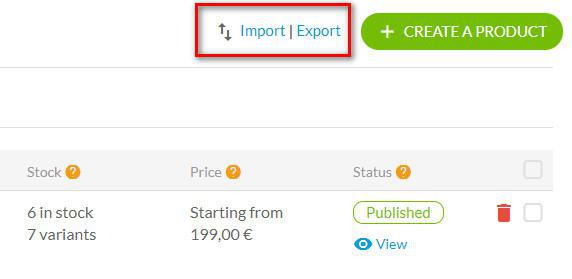
Principes généraux
L'import s'effectue uniquement sous un format .csv
Les séparateurs dans le fichier .csv sont obligatoirement les suivants :
- Le séparateur de données est la virgule : [data1,data2]
- Le séparateur de texte est le guillemet : ["texte"]
- Le nom des champs respecter leur orthographe exacte. Sinon l'import échouera.
- Tous les champs obligatoires doivent être renseignés (voir tableau ci-dessous).
- le produit est l'objet ou service qui est vendu
- le variant est la déclinaison de cet objet ou service. Il peut par exemple s'agir des différentes tailles ou couleurs disponibles.
NB : les données concernant les textes de description, les images ou les vidéos ne sont pas importables.
Import sans variante avec stock illimité
1. Laissez le product_id et variant_options vide, ils seront crées automatiquement
2. Le variant_sku correspond à la référence de votre produit, elle doit être unique.
Exemple : Importation de 3 produits sans variantes :

product_id;product_title;variant_options;variant_stock;variant_sku;variant_price
;BRITAIN AVRIL GAU;;Unlimited;AVR-BRI;199.00
;SOLEIL AVRIL GAU;;Unlimited;AVR-SOL;179.00
;JUMP AVRIL GAU;;Unlimited;AVR-JUM;139.00
Import avec 1 variante avec gestion de stock
1. Laissez le product_id et le variant_id vides, ils seront crées automatiquement
2. Renseignez le product_url_slug et utilisez le même pour toutes les déclinaisons d'un même produit.
3. Encapsulez votre option entre double crochet
Exemple : importations de 2 produits avec 1 variante (la taille), vous remarquerez que le product_url_slug est identique pour les 2 produits.
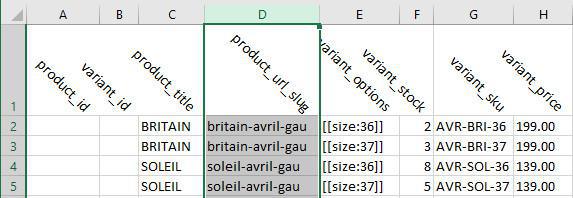
product_id;variant_id;product_title;variant_options;variant_stock;variant_sku;variant_price
;;BRITAIN AVRIL GAU ;britain-avril-gau;[[size:36]];2;AVR-BRI-36-B;199.00
;;BRITAIN AVRIL GAU;britain-avril-gau;[[size:37]];3;AVR-BRI-37-B;199.00
;;SOLEIL AVRIL GAU;soleil-avril-gau;[[size:36]];8;AVR-SOL-36;139.00
;;SOLEIL AVRIL GAU;soleil-avril-gau;[[size:37]];5;AVR-SOL-37;139.00
Import avec plusieurs variantes et gestion de stock
1. Laissez le product_id et le variant_id vides, ils seront crées automatiquement
2. Renseignez le product_url_slug et utilisez le même pour toutes les déclinaisons d'un même produit
3. Encapsulez chaque options entre double crochet [[size:36]][[color:black]]
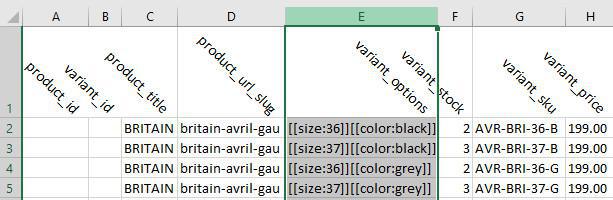
product_id;variant_id;product_title;product_url_slug;variant_options;variant_stock;variant_sku;variant_price
;;BRITAIN AVRIL GAU ;britain-avril-gau;[[size:36]][[color:black]];2;AVR-BRI-36-B;199.00
;;BRITAIN AVRIL GAU;britain-avril-gau;[[size:37]][[color:black]];3;AVR-BRI-37-B;199.00
;;BRITAIN AVRIL GAU;britain-avril-gau;[[size:36]][[color:grey]];2;AVR-BRI-36-G;199.00
;;BRITAIN AVRIL GAU;britain-avril-gau;[[size:37]][[color:grey]];3;AVR-BRI-37-G;199.00
Import avec Collection
Une fois vos collections créées, utilisez une des 3 combinaisons ci-dessus et ajoutez simplement une colonne intitulé product_collections respectez l’orthographe exacte.
Import d'une boutique existante
1. Faites un export CSV de votre boutique et modifiez le pour vous conformer au format GoodBarber.
2. Laissez le product_id et le variant_id vides ils seront recrées
3. Utilisez le product_url_slug pour les déclinaisons d'un même produit.
4. Renseignez le product_pict_url en utilisant l'url de vos images
Vous trouverez ci dessous le tableaux de références des champs que vous pourrez importer
Tableaux de références des champs importables
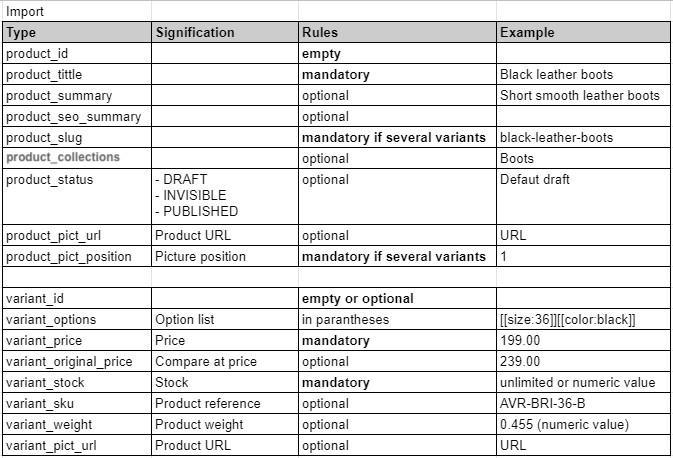
Obtenir un fichier CSV d'exemple
Pour obtenir un 1er fichier CSV d'exemple vous pouvez utiliser l'export .
Pour que cela soit plus simple et compréhensible pour vous, ajoutez dans le back office un premier produit avec ses variantes, prix, etc ... comme cela vous aurez un exemple concret.
Lors de l'export pensez à sélectionner les champs que vous utilisez.
Autre astuce: un fichier CSV se travaille dans un tableur et se visualise très simplement dans un simple éditeur de texte comme le bloc note.
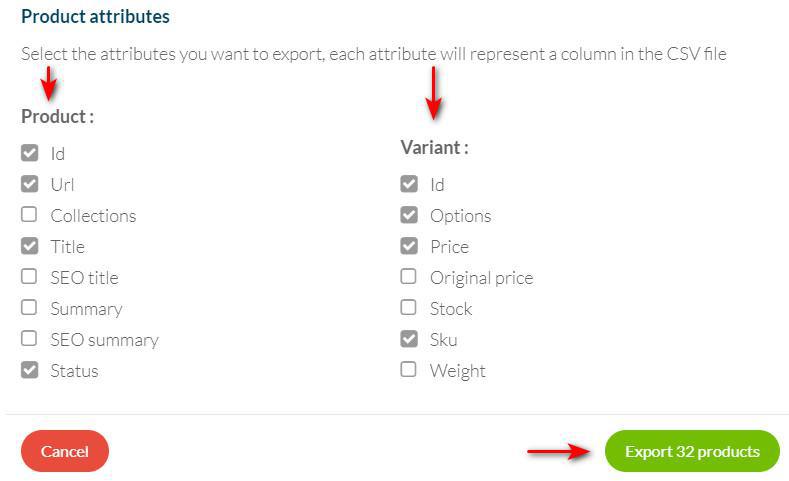
 Design
Design